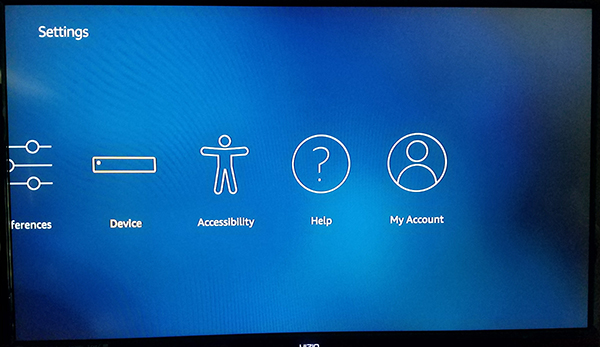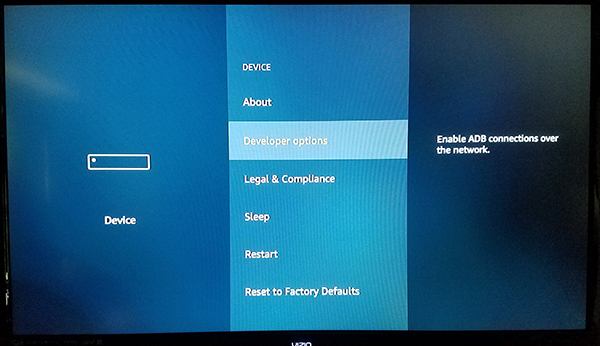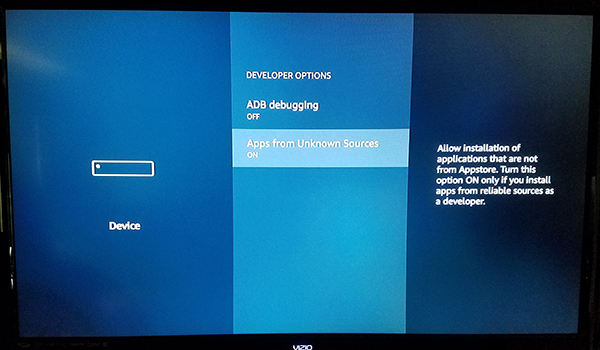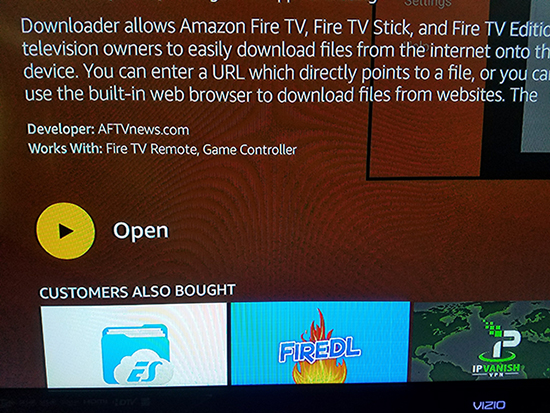Pentru a profita la maximum de un dispozitiv de streaming implică de obicei instalarea de aplicații terță parte, iar Amazon Firesticks nu fac excepție. Deoarece platforma Amazon Fire TV rulează pe o versiune modificată de Android, completă cu propriul Appstore al Amazon pentru descărcarea de conținut, aplicații și jocuri, introducerea Kodi pe dispozitivul tău necesită doar o conexiune la internet, puțină răbdare și cincisprezece minute din timpul tău.
Desigur, dacă ați ajuns la această pagină, probabil că aveți deja Kodi în funcțiune pe dispozitiv și căutați cea mai simplă modalitate de a vă actualiza software-ul. Actualizările Kodi vin în două dimensiuni diferite: actualizări incrementale mai mici, care remediază erori și adaugă funcții și modificări mai mari care pot afecta aproape fiecare aspect al software-ului (notat, de exemplu, prin trecerea de la versiunea 18 la versiunea 19, completată cu un nume de cod diferit ).
Să aruncăm o privire la cum să vă actualizați software-ul Kodi în mod specific pe Fire Stick.
Actualizarea Kodi progresiv (instalare rapidă)

Dacă doriți să actualizați Kodi pe Fire Stick de la o versiune la o nouă actualizare cu același număr de versiune (de exemplu, versiunea 19.1 la versiunea 19.2), acesta este ghidul pentru dvs. Deși atât acest ghid, cât și ghidul nostru de mai jos pentru revizuiri majore urmează același concept general, există câțiva pași importanți atunci când vine vorba de actualizarea versiunii dvs. de Kodi.
Cel mai important lucru de remarcat despre actualizarea progresivă a versiunii dvs. de Kodi este că, dacă doar treceți de la o actualizare mică la alta, nu trebuie să dezinstalați Kodi de pe Fire Stick. Ar trebui să vă puteți păstra linia actuală de suplimente, să construiți instalări și orice altceva fără să vă faceți griji că vă pierdeți datele. Cu toate acestea, dacă instalarea nu merge greșit sau nu se actualizează, vă recomandăm să urmați ghidul de instalare mai lung de mai jos.
Pentru oricine își amintește că a instalat prima dată Kodi pe Fire Stick, pașii de mai jos se vor simți destul de similari cu ceea ce ați făcut deja pe dispozitivul dvs.
În primul rând, va trebui să vă asigurați că aplicațiile de încărcare laterală sunt activate pe dispozitiv. Trebuia să aveți această opțiune activată pentru a instala Kodi în primul rând, dar mulți oameni dezactivează această opțiune după instalarea Kodi.
- Din pagina de pornire, derulați și selectați Setări.
- Acum, parcurgeți meniul și selectați Dispozitiv, ar putea fi listat ca Fire TV-ul meu pe dispozitivul dvs.
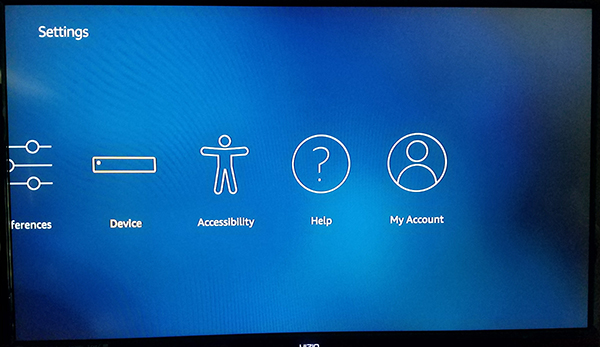
- Acum, faceți clic pe Opțiuni pentru dezvoltatori, este al doilea în jos de sus, după Despre.
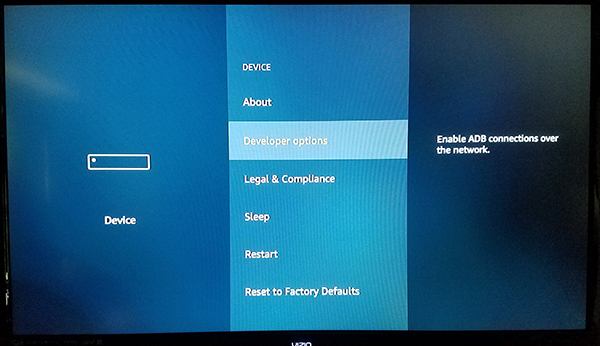
- Opțiuni pentru dezvoltatori are doar două setări pe Fire OS: Depanare ADB și Aplicații din surse necunoscute. Depanarea ADB este utilizată pentru a activa conexiunile ADB, sau Android Debug Bridge, prin rețeaua dvs. Nu va trebui să folosim ADB pentru aceasta (un instrument inclus în Android Studio SDK), așa că puteți lăsa această setare în pace pentru moment. În schimb, derulați în jos la Aplicații din surse necunoscute. Acest lucru va permite dispozitivului dvs. să instaleze aplicații din alte surse decât Amazon Appstore, un pas necesar dacă vom încărca Kodi pe dispozitivul nostru.
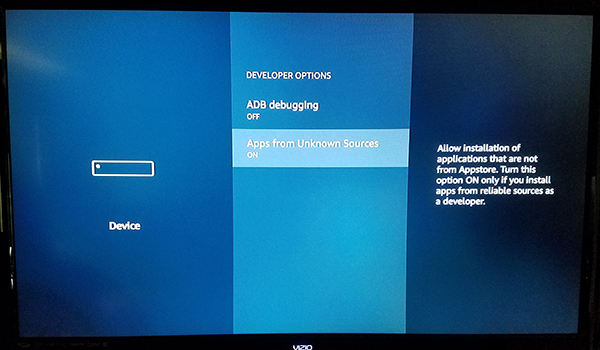
- Poate apărea un avertisment pentru a vă anunța că descărcarea de aplicații din surse externe poate fi periculoasă. Clic Bine la solicitare și faceți clic pe butonul Acasă de pe telecomandă pentru a reveni la ecranul de pornire.
Cu aceasta activată, putem continua cu actualizarea Kodi. În ghidurile noastre pentru instalarea Kodi, folosim întotdeauna aplicația Downloader pentru a instala aplicații din surse externe, deoarece este una dintre cele mai simple modalități de a face acest lucru. Dacă nu ați descărcat încă această aplicație, luați-o din Amazon Appstore căutând „Descărcător”.
- Odată ce aplicația s-a terminat de instalat, apăsați butonul Deschidere din lista aplicației pentru a deschide Downloader pe dispozitivul dvs.
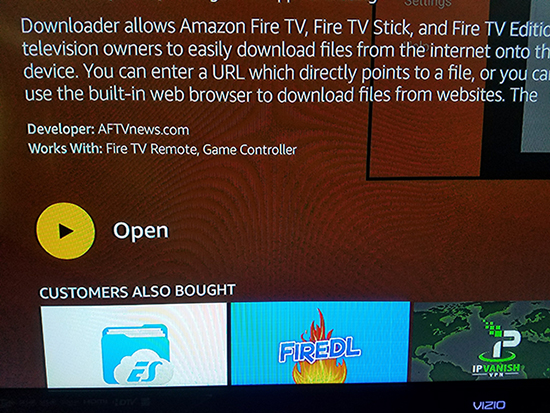
- Faceți clic pe mesajele pop-up asortate și alertele care detaliază actualizările aplicației până când ajungeți la afișajul principal. Downloader include o mulțime de utilități, toate bine conturate în partea stângă a aplicației, inclusiv un browser, un sistem de fișiere, setări și multe altele. Acestea fiind spuse, aspectul principal al aplicației de care avem nevoie este câmpul de introducere a adresei URL care ocupă cea mai mare parte din afișarea dvs. în interiorul aplicației.
- Utilizați câmpul de introducere a adresei URL pentru a introduce următoarea adresă URL în aplicație: //bit.ly/techjunkiekodi. Adresa URL vă va aduce automat la APK-ul descărcabil pentru fișier.
- Când instalați aplicația, promptul care vă cere instalarea va apărea puțin diferit decât de obicei. În loc să vă ceară permisiunea de a instala aplicația pe Fire Stick, Fire OS vă va solicita posibilitatea de a actualiza o aplicație existentă. Pagina va observa că datele dvs. nu se vor pierde. Clic Instalare în partea de jos a ecranului și permiteți instalarea noii versiuni a aplicației.
Nu putem sublinia suficient că acest lucru ar trebui folosit doar pentru actualizări incrementale și că, dacă doriți să treceți de la o versiune majoră la următoarea (adică, Kodi 18 la 19, ar trebui să urmați ghidul de mai jos.
Efectuarea actualizărilor complete pe Kodi (instalare curată)
În cea mai mare parte, pașii pentru a efectua o instalare curată a Kodi sunt relativ aceiași. Veți folosi în continuare Downloader pentru a obține conținutul pe dispozitivul dvs., veți folosi în continuare un link de la site-ul web Kodi real, pe care, ca de obicei, vă recomandăm să îl scurtați pentru a facilita tastarea cu telecomanda Fire și desigur, veți obține noi funcții după ce vă actualizați versiunea de Kodi.
Cu toate acestea, atunci când faceți upgrade de la o versiune majoră a Kodi la următoarea, va trebui să efectuați ceea ce se numește „instalare curată”. Când operați pe un computer, aceasta se referă de obicei la dezinstalarea și reinstalarea completă a unui program sau a unui sistem de operare, pentru a se asigura că sistemul de fișiere poate gestiona orice modificări pe care le primește. Aceeași regulă se aplică și pentru Kodi pe Fire Stick.
Pentru a efectua o instalare curată, va trebui să începeți prin a dezinstala complet Kodi de pe dispozitiv. Acest lucru va elimina, de asemenea, fiecare supliment sau versiune asociată cu aplicația dvs. Kodi de pe Fire Stick, așa că fiți pregătit să reinstalați software-ul pe dispozitivul dvs. (de asemenea, merită remarcat că unele dintre versiunile sau suplimentele dvs. mai vechi s-ar putea să nu funcționează atunci când actualizați versiunile majore de Kodi, așa că fiți pregătit pentru posibile întreruperi în compatibilitatea aplicațiilor dvs. preferate.

- Țineți apăsat butonul de pornire de pe telecomandă pentru a deschide pagina de lansare rapidă, apoi selectați Biblioteca de aplicații din lista de opțiuni.
- De aici, veți găsi toate aplicațiile și canalele instalate pe Fire Stick. Găsiți aplicația Kodi, apoi faceți clic pe pictograma meniu de pe dispozitiv.
- Odată ce aplicația a fost dezinstalată de pe dispozitiv, acum puteți utiliza Downloader pentru a descărca noua versiune de Kodi. Cu Kodi 19 Matrix acum disponibil pentru descărcare, este momentul perfect pentru a vă actualiza Fire Stick cu cea mai nouă versiune de Kodi. Utilizați acest link în Downloader pentru a finaliza lucrarea: //bit.ly/tjkodi18
Cu acel link, puteți reinstala Kodi folosind metoda standard.
Firesticks și actualizarea Kodi
Actualizarea Kodi nu se poate face în cadrul aplicației în sine, dar odată ce știți cum să vă actualizați clienții aplicației neoficiale, de la terți, este rapid și ușor să vă actualizați aplicația. Indiferent dacă doriți să faceți upgrade de la o versiune minoră la următoarea, fie că doriți să treceți de la Kodi 18 la Kodi 19, deoarece suportul pentru Kodi v18 a încetat, este important să știți cum să actualizați versiunea aplicației, astfel încât atunci când Kodi vă spune că nu mai sunteți la cea mai recentă versiune, că știți exact unde să căutați.
Anunțați-ne aplicațiile Kodi preferate în comentariile de mai jos și păstrați-le blocate la TechJunkie pentru toate lucrurile legate de Fire Stick.